Win10系统上谷歌浏览器主页被2345篡改的解决办法
作者:佚名 来源:雨林木风系统 2019-09-12 14:54:59
使用谷歌浏览器的Win10用户非常多,因为其设计超级简洁,使用也很方便。但是有些在本站反馈说,Win10系统上安装的谷歌浏览器主页被2345篡改了,无法设置自己喜欢的导航为主页,这该怎么处理呢?今天,小编就给大家带来了,Win10系统上谷歌浏览器主页被2345篡改,无法正常更改主页的解决方法,一起来看看。
步骤如下:
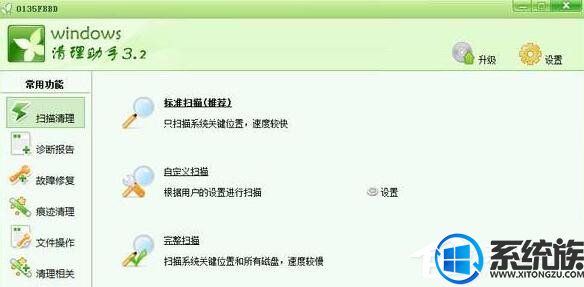
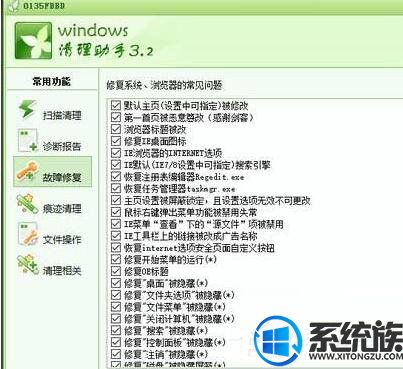

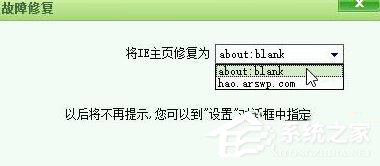
步骤如下:
1、下载安装“Windwos清理助手”最新版;
2、下载好之后安装并打开;
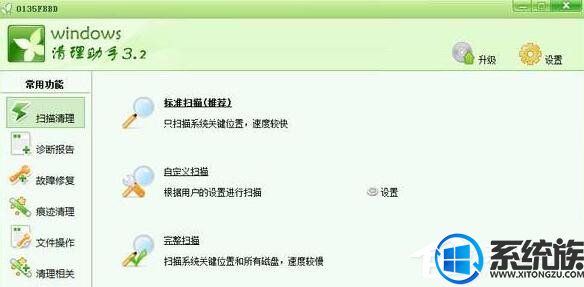
3、在【Windwos清理助手】左侧点击“故障修复”,然后点击右下角的“执行修复”;
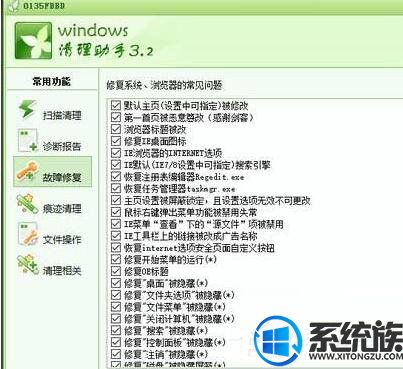
4、在弹出的框中点击“是”;

5、在修复界面“将IE主页修复为”下拉菜单中选择“about:blank”点击“ok”,等待修复完成即可。
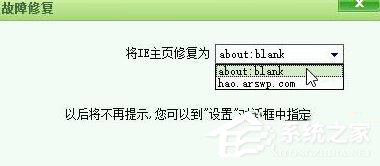
6、修复过之后我们就可以自定义谷歌浏览器的首页了。
本篇教程到此结束,下次还有用户在Win10系统上,也遇到谷歌浏览器主页被2345篡改的问题,不会解决的就用上面的方法即可,希望本篇教程对大家能有所帮助。获取更多相关教程请继续关注本站雨林木风。
相关阅读
- 热门手游
- 最新手游
- 本类周排行
- 本类总排行
- 1win8系统没有法安装Flash插件提示证书验证失败如何办
- 2电脑快捷键大全|电脑快捷键使用大全
- 3怎么关闭win8系统的错误报告
- 4win8序列号(可激活windows8所有版本的产品密钥)
- 5win8 ActiveX installer (AxinstSV)是什么服务可以禁止吗?
- 6win8系统点击GiF动画图标没有法显示如何办
- 7win8 dllhost.exe是什么进程?Dllhost.exe进程占用CPU或内存高如何办?
- 8win8系统regsvr32提示DLL不兼容及各种Dll不兼容的处理办法
- 9win8如何删除宽带连接?
- 10win8网页任何关闭所有网页就全关了,关闭提示如何找回?




